首页 / 教程
u盘安装win10系统教程 【u盘安装win10系统教程技嘉】
2022-10-19 00:27:00
很多玩家在安装系统的时候觉得电脑知识网win10的不错,想安装但是一直不知道如何安装,对这个不太了解,小编带来了U盘安装电脑知识网win10的具体教程,分析了win10系统的优势,具体的下面一起来看看吧。
 u盘安装电脑知识网win10系统教程
u盘安装电脑知识网win10系统教程
下载链接
>>>电脑知识网Win10 优化纯净版64位 v2019.12<<<
>>>电脑知识网win10 64位 装机专业版系统v2019.09<<<
>>>电脑知识网win10系统64位专业版<<<
1、电脑知识网系统win10安装方法:PE安装法
(1)制作一个启动U盘,可用老毛挑一类的启动u盘制作软件制作启动U盘。
开机进入bios界面设置U盘为第一启动顺序,或者敲击键盘相应按键进入快捷启动菜单,选择U盘启动,进入PE。
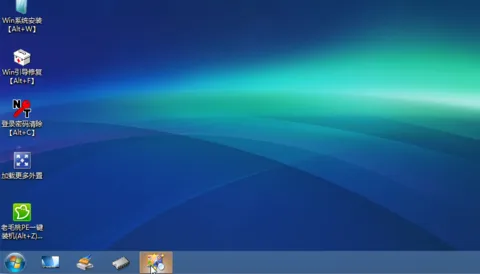
(2)查看已下载好的电脑知识网系统文件类型,如是已经是GHO扩展名文件,可直接使用。如果是压缩在ISO扩展名文件内,需要用解压缩软件解压到硬盘非系统分区或U盘的一个独立文件夹内,或者直接用虚拟光驱加载。
(3)运行PE桌面上的Ghost工具。
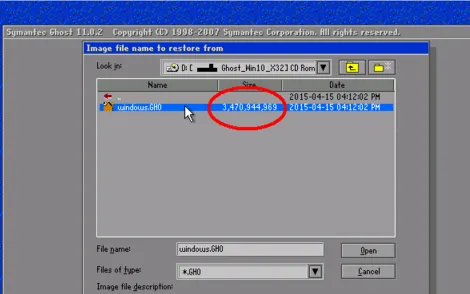
(4) 选中大小在2G以上的GHO文件#f#
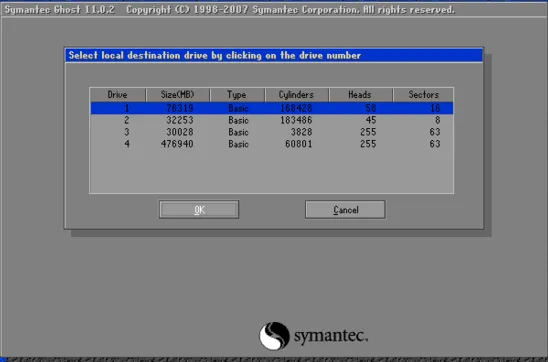
(5)确定安装到硬盘的分区,点OK,执行还原。
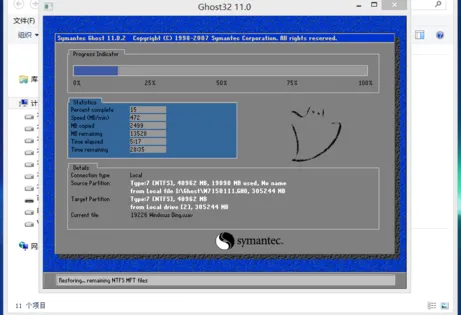
(6)直到完成还原,重启计算机,从硬盘启动,进行下一步硬件驱动的安装和系统设置,成功进入系统。
安装完成后,有更改bios设置的记得改回来。
2、电脑知识网系统win10安装方法:启动盘安装法
(1)这个需要事先把电脑知识网系统win10镜像文件用镜像刻录文件刻录到光盘或者性能良好的高速USB存储器上,插入电脑,开机进入bios界面把该启动盘设为第一启动顺序,或者敲击键盘相应按键进入快捷启动菜单,选择该启动盘启动,但这个不是进到PE系统了。界面如下:
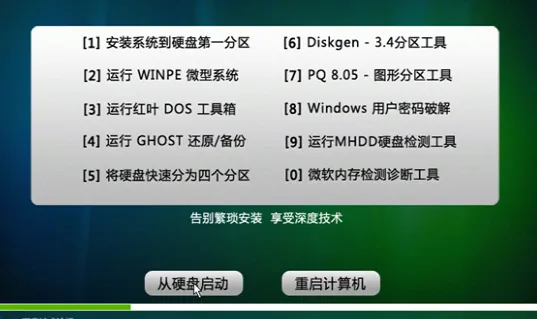
(2)这时候,只要选择第一个选项就可以开始进行系统安装了。如果需要进行分区管理或者其他操作,选择相应选项即可。
选择安装系统,便可以全自动安装到完成
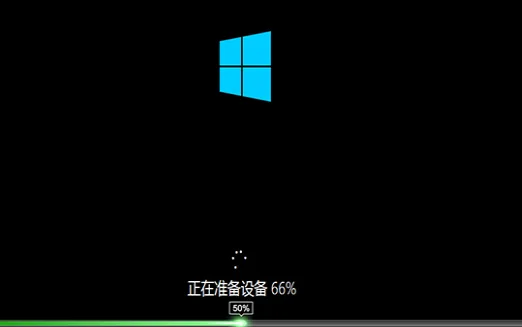
(3)系统安装按成,显示win10 系统桌面。

系统安装教程
如何用U盘重装win10系统>>>
戴尔win10重装系统教程>>>
win10安装教程>>>
最新内容
| 手机 |
相关内容

电脑系统设置如何重置(怎么重置电
电脑系统设置如何重置(怎么重置电脑系统设置),点击,设置,选择,恢复出厂设置,重置,选项,恢复,窗口,1. 怎么重置电脑系统设置想把系统重置到
怎么关闭电脑系统按键声(如何关掉
怎么关闭电脑系统按键声(如何关掉电脑键盘按键声音),键盘,点击,设置,输入法,删除,对话框,按键音,语言,1. 如何关掉电脑键盘按键声音手机取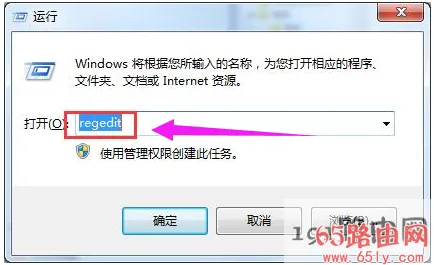
windows找不到文件请确定文件名是
windows找不到文件请确定文件名是否正确怎么解决,文件,找不到,提示,系统,用户,操作,解决方法,文件名,原标题:"windows找不到文件,小编教你w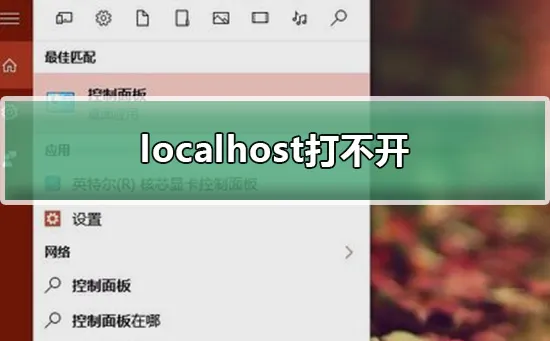
localhost打不开win10解决教程(win
localhost打不开win10解决教程(window10网站打不开),打不开,教程,网络连接,步骤,网站,输入,无线网络连接,功能,localhost中文翻译就是“本
如何快捷键选择文件(选择所有文件
如何快捷键选择文件(选择所有文件快捷键),选择,文件,快捷键,全选,桌面,点击,存放,快捷方式,1. 选择所有文件快捷键全选 Ctrl+A 选择连续的,
单位如何监控员工电脑系统(怎么监
单位如何监控员工电脑系统(怎么监控员工的电脑),监控,公司,流量,屏幕监控,电脑上,程序,文件,电脑监控软件,1. 怎么监控员工的电脑1,屏幕监控
苹果官网电脑系统(苹果电脑首页)
苹果官网电脑系统(苹果电脑首页),苹果电脑,首页,图标,点击,设置,描述文件,安装,账户,1. 苹果电脑首页https://www.apple.com.cn/ipad/?afid
文档共享怎么设置(怎么设置文件共
文档共享怎么设置(怎么设置文件共享),共享,点击,编辑,选择,文件共享,文档,设置,怎么设置,1. 怎么设置文件共享方法步骤1.打开要进行共享的












